VIGI NVR GUI로 녹화 파일을 내보내거나 백업하는 방법
목차
개요
하드 드라이브에 저장된 녹화 파일을 필요에 따라 내보낼 수 있습니다. 녹화 파일은 미디어 장치에서 재생할 수 있습니다.
요구 사항
- VIGI NVR
- 모니터
- 외장 스토리지 장치
설정
녹화 파일을 백업하려면 외부 저장 장치가 있어야 합니다. 외부 저장 장치를 준비하여 NVR의 USB 슬롯에 연결합니다. 지원하는 연결 포트에 따라 HDMI 포트나 VGA 포트에 모니터를 연결합니다.
재생 페이지에서 녹화 내보내기
재생 섹션에서 채널, 시간, 녹화 유형, 태그, 이벤트 등을 기준으로 원하는 녹화물을 쉽게 검색하고 일괄 백업할 수 있습니다. 아래 절차에 따라 녹화 파일을 검색하거나 백업하세요.
1단계. 마우스 오른쪽 단추를 클릭하여 주 메뉴를 열고 재생으로 이동하여 재생 모드, 채널 및 시간 범위를 지정한 다음 검색을 클릭하여 녹화물을 검색합니다.
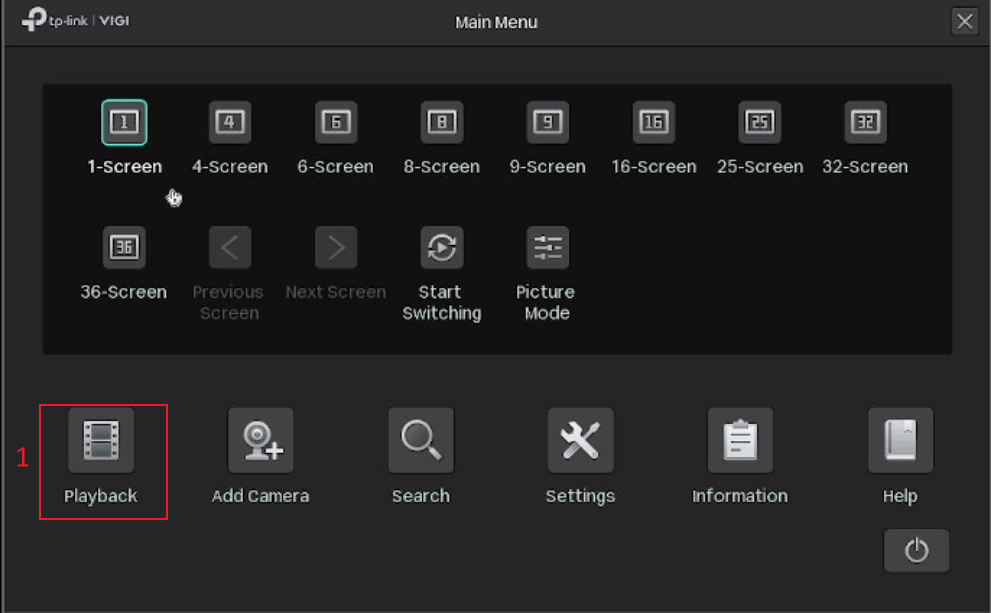
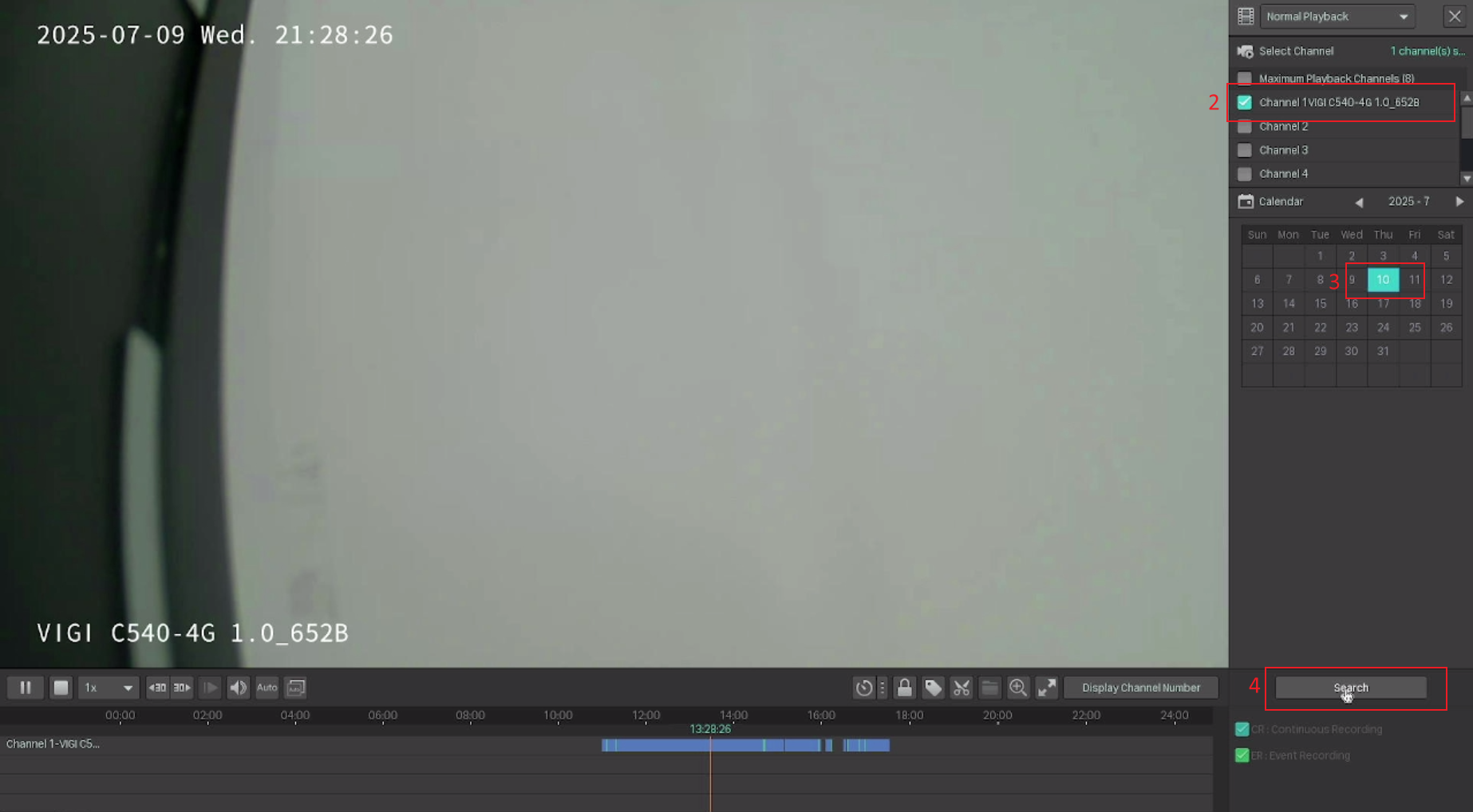
2단계. 녹화 파일이 오른쪽 패널에 나열됩니다. 확인란을 클릭하여 내보낼 녹화 파일을 선택하고 녹화 파일 내보내기를 클릭합니다. 녹화 파일을 내보낼 경로를 지정합니다. 녹화 내보내기를 클릭하고 내보내기가 완료될 때까지 기다립니다.
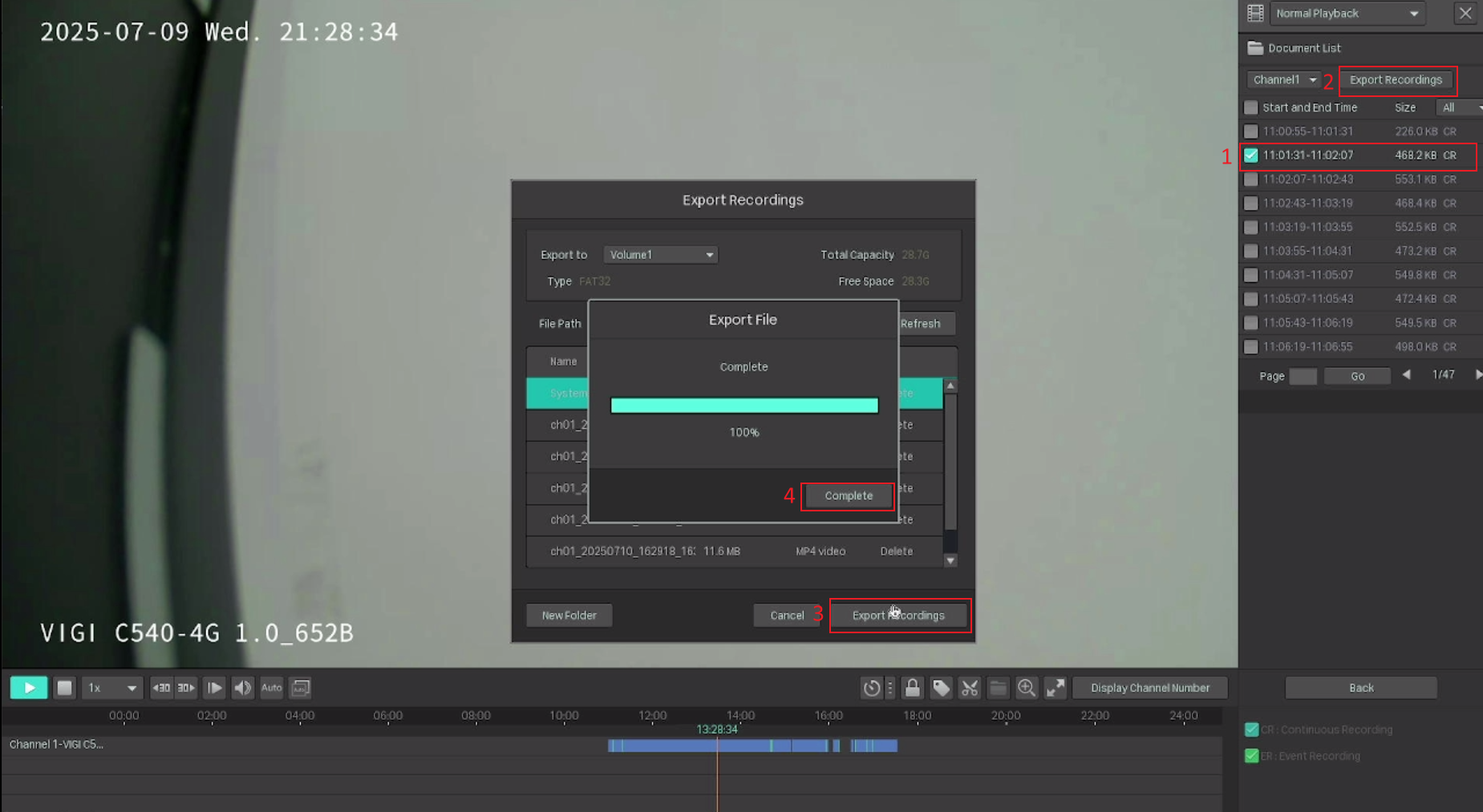
참고: 가위 아이콘(비디오 클립)을 클릭하고 타임라인에서 원하는 기간을 선택하여 클립을 생성한 다음 비디오 클립 옆에 있는 클립 내보내기를 클릭하여 내보낼 수도 있습니다.
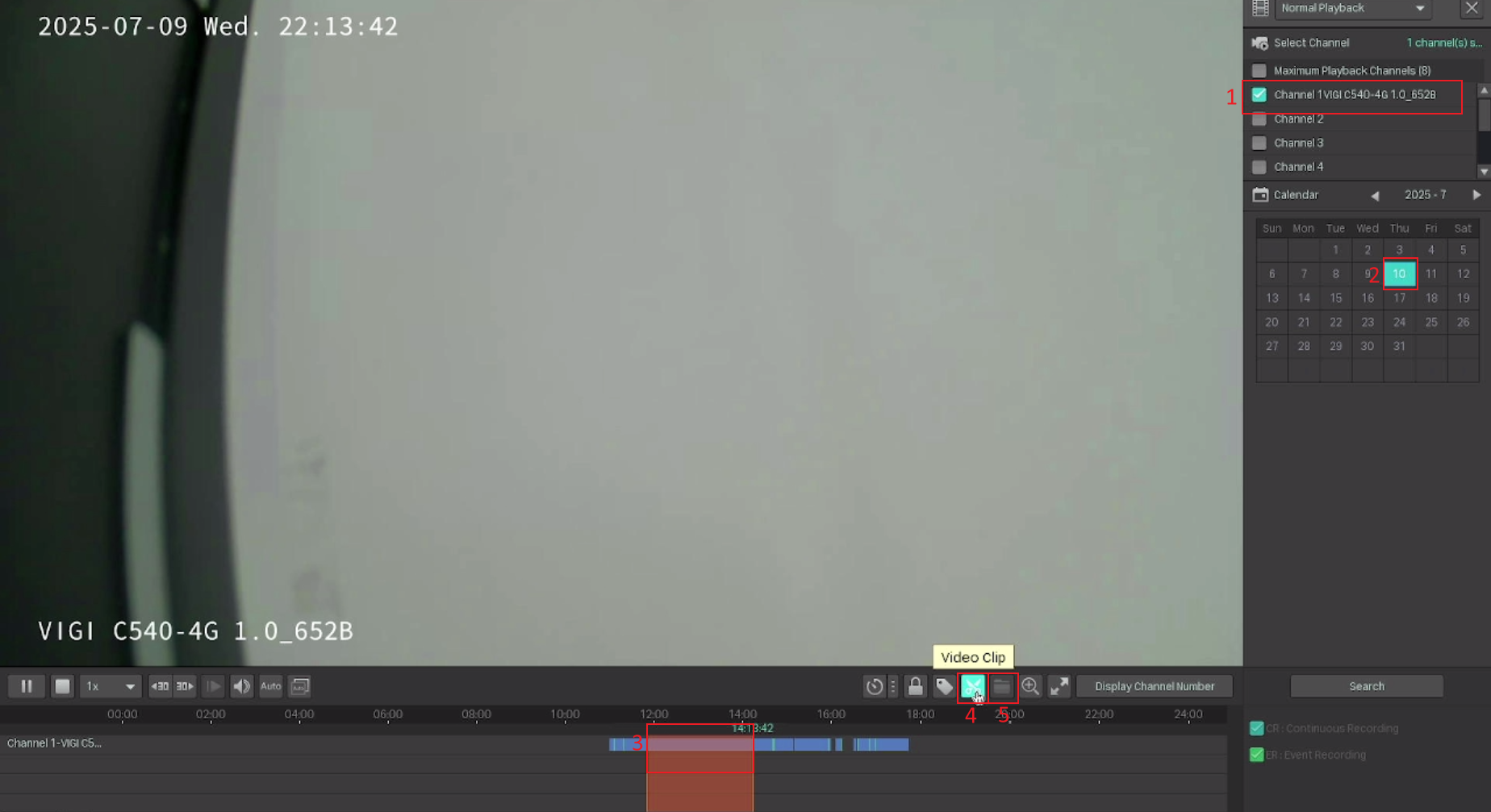
파일 내보내기 페이지에서 녹화 내보내기
아래 절차에 따라 녹화 파일을 내보내세요.
1단계. 마우스를 우클릭하여 기본 메뉴를 엽니다. 설정 > 스토리지 > 파일 내보내기로 이동합니다. 비디오를 필터링할 카메라 채널, 시간 및 유형을 선택합니다.
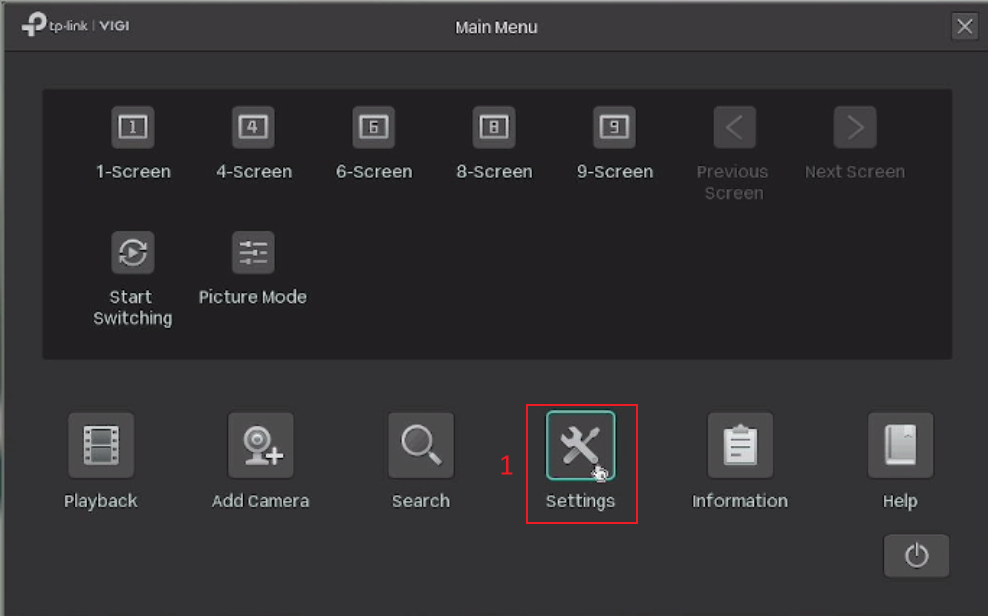
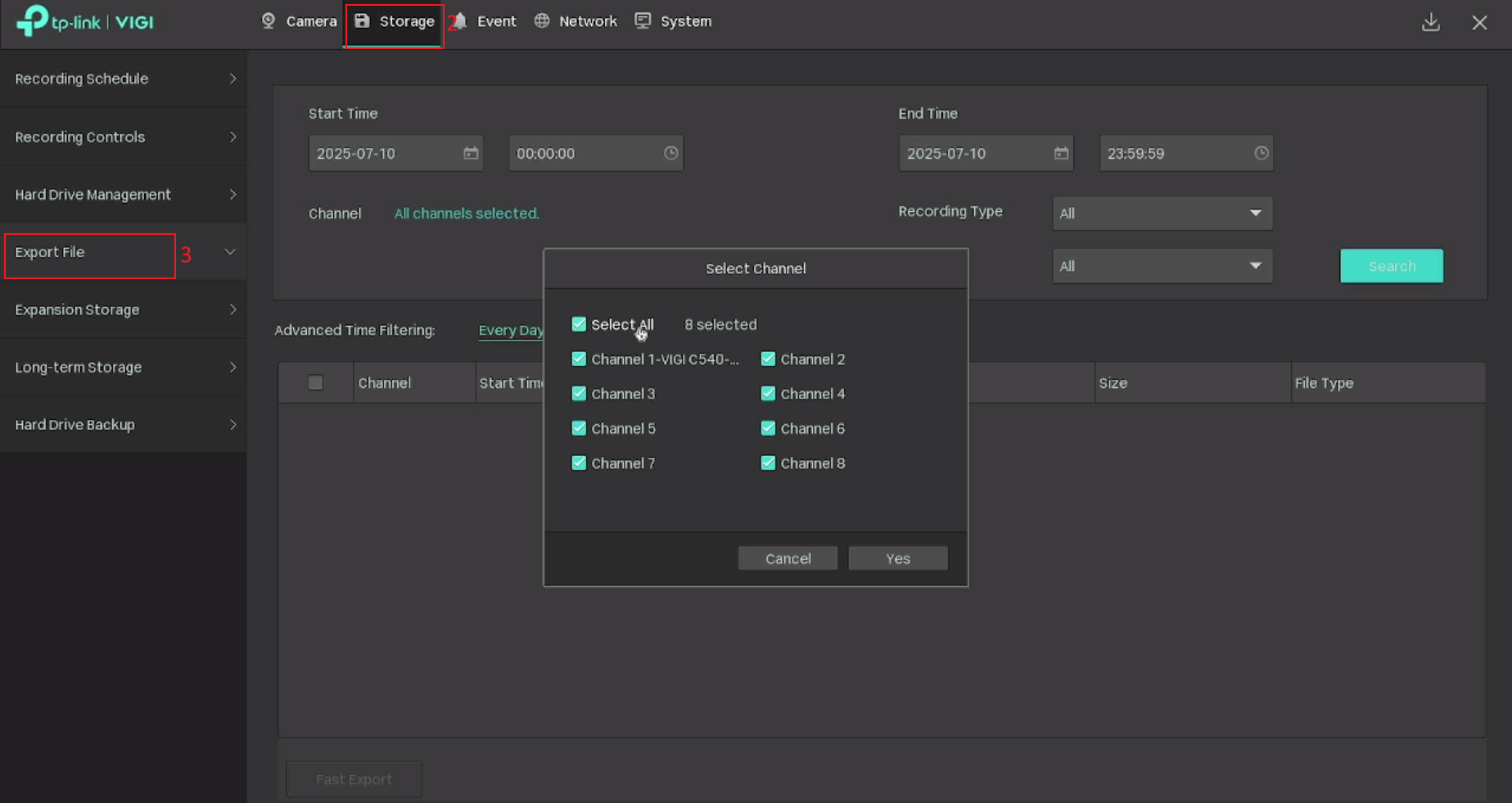
필요에 따라 녹화 유형, 파일 유형을 선택할 수 있습니다. 모든 녹화를 내보내는 것을 원하지 않는다면 녹화 유형에서 이벤트 녹화만 내보내도록 선택할 수도 있습니다.
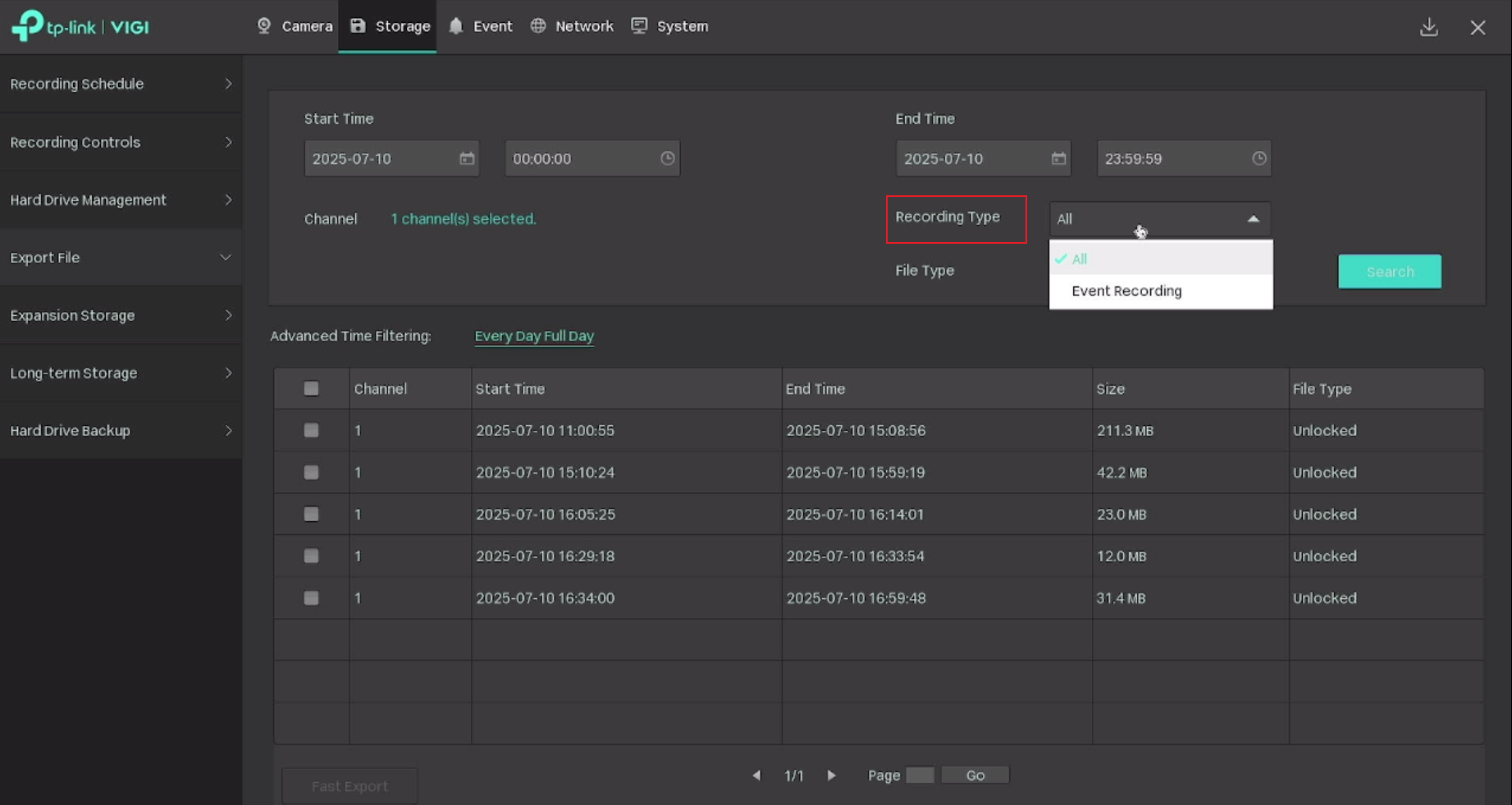
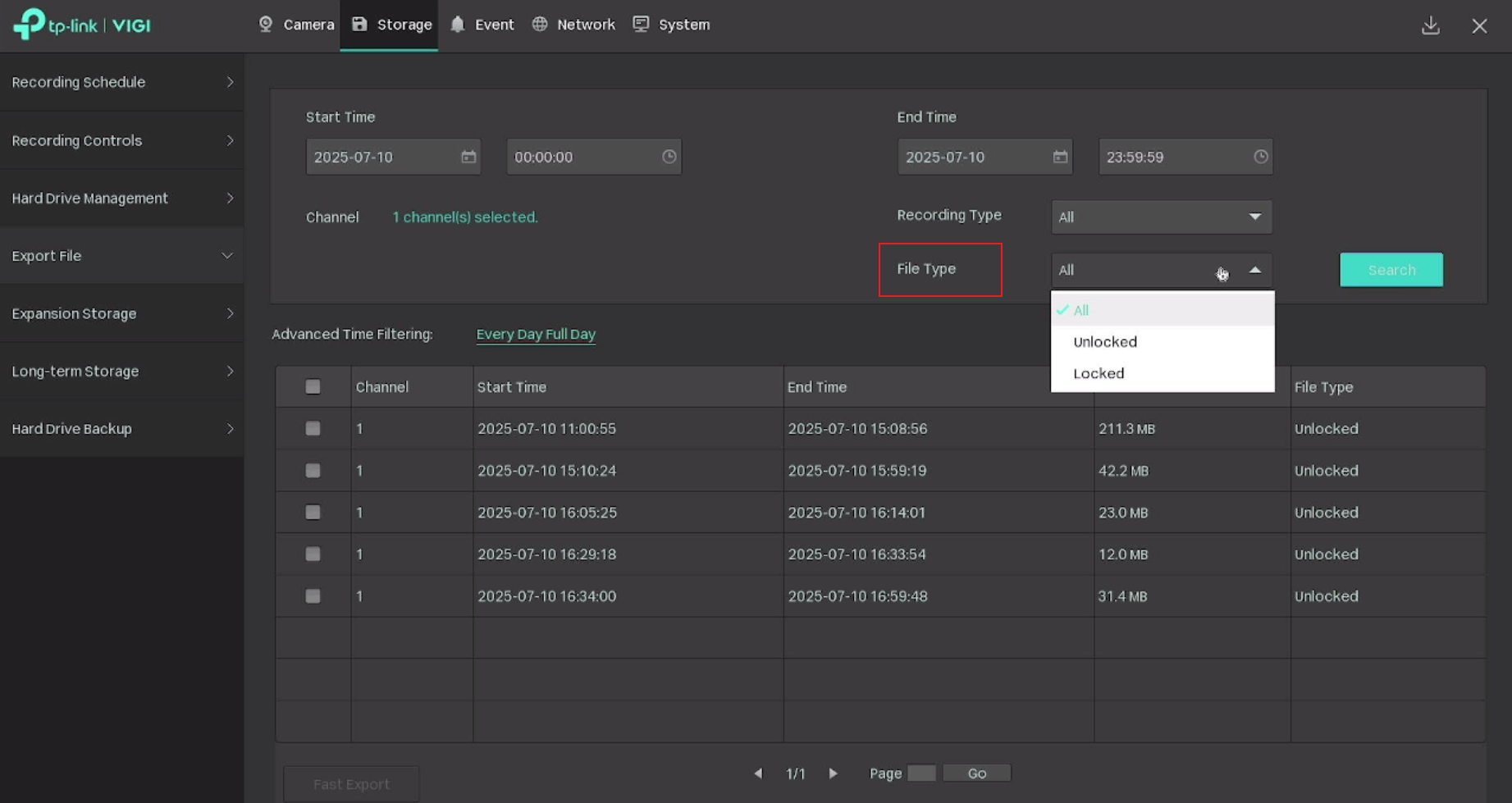
참고:
모두: 잠긴 파일과 안 잠긴 파일을 모두 표시합니다.
안 잠김: 루프 녹화가 활성화됐을 때 덮어써지는 파일입니다.
잠금: 루프 녹화가 활성화돼도 덮어써지자 않는 파일입니다.
2단계. 녹화물을 선택하고 빠른 내보내기를 클릭합니다.
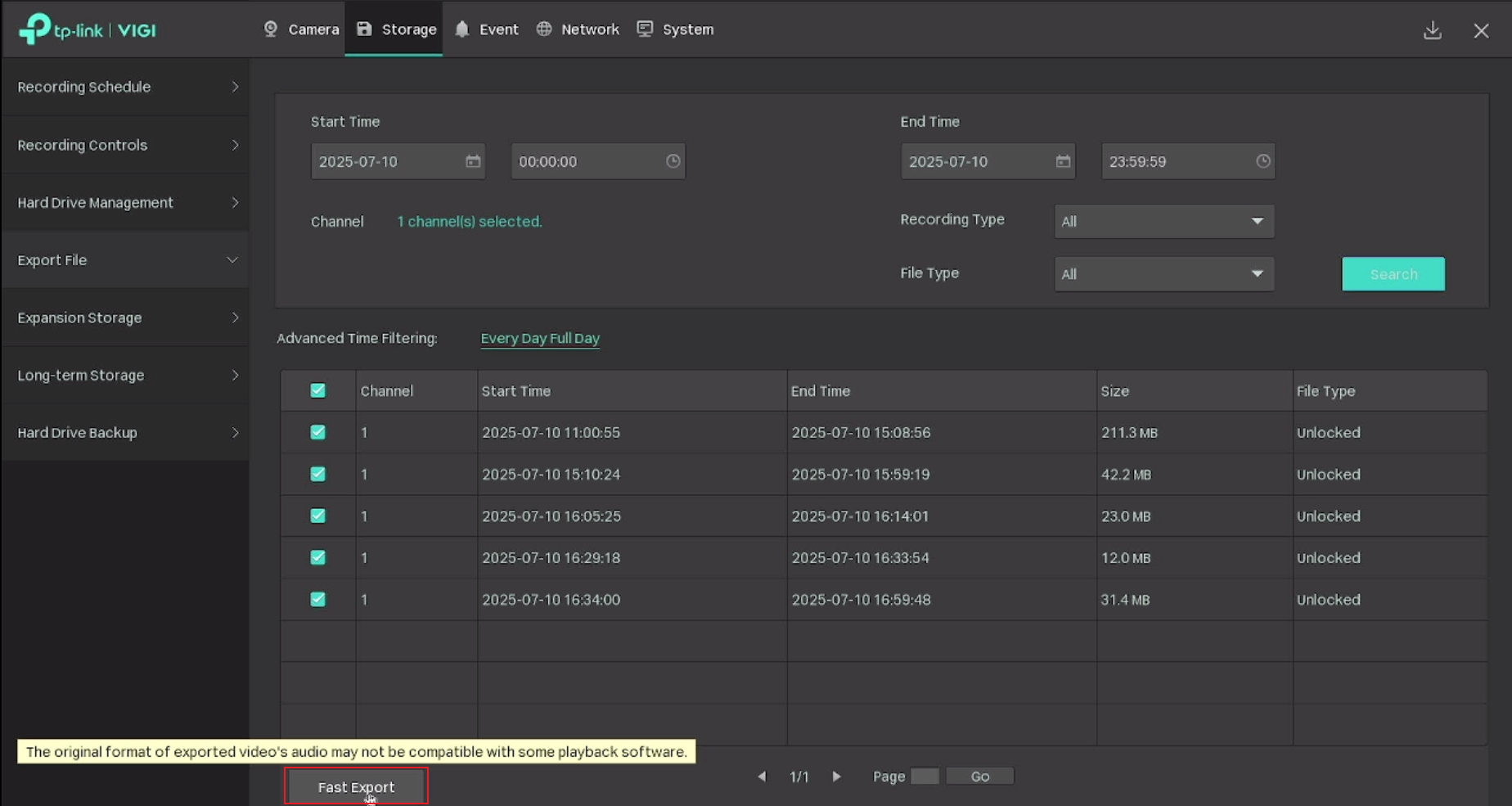
참고: 내보낸 비디오의 오디오 형식이 일부 재생 소프트웨어와 호환되지 않을 수 있습니다.
3단계. 폴더를 선택하거나 새 폴더를 만든 다음 녹화 파일 내보내기를 클릭하여 파일을 USB 드라이브로 전송합니다.
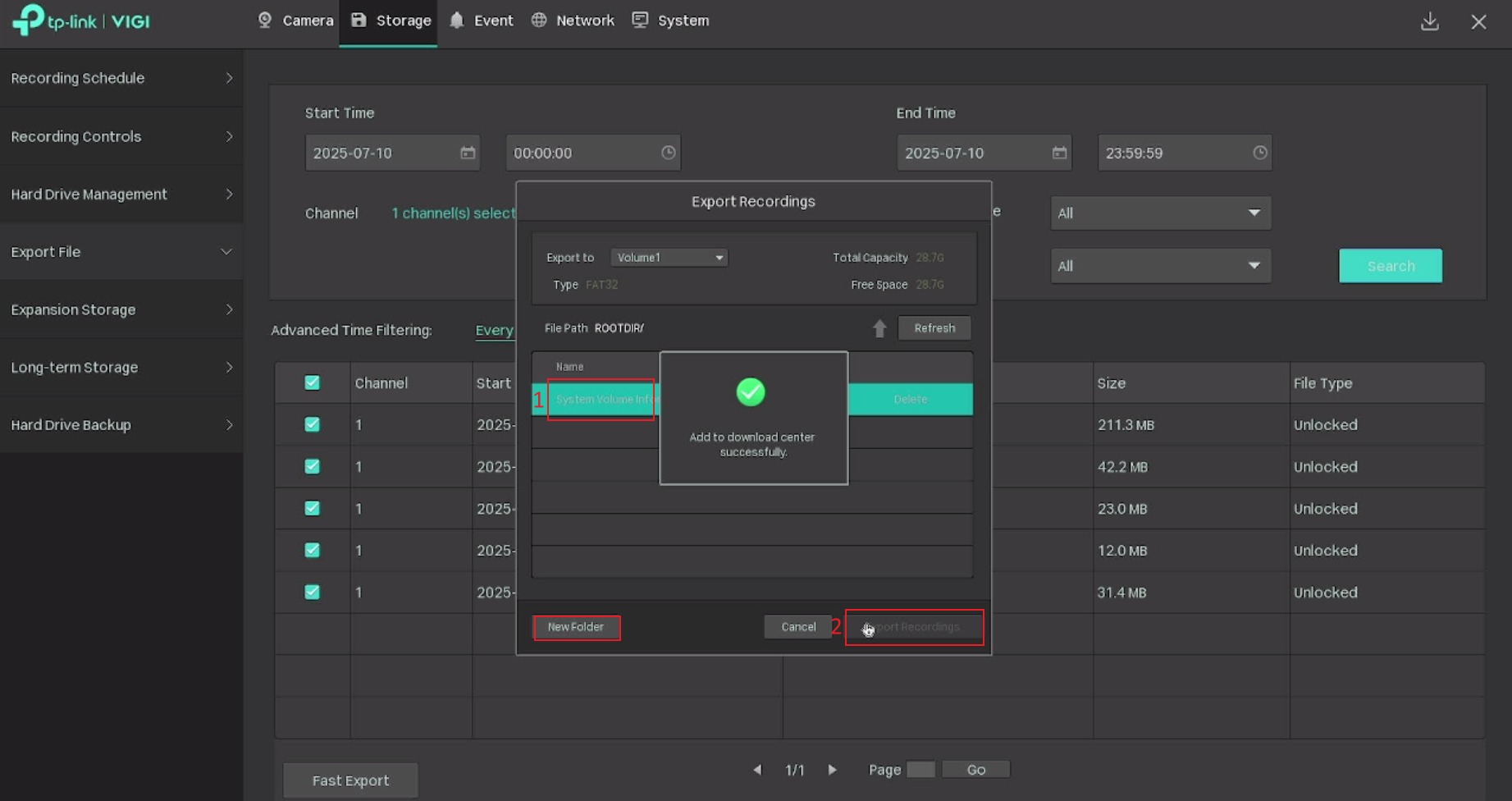
결론
지금까지 NVR GUI에서 녹화물을 내보내는 방법을 배웠습니다.
해당 제품의 설명서를 다운로드 센터에서 다운로드하여 각 기능 및 설정에 대한 자세한 내용을 확인할 수 있습니다.
이 문서에는 기계 번역이 적용되었으며, 정확한 내용을 확인하려면 원본 영문 문서를 참고하시기 바랍니다.
해당 FAQ가 유용했나요?
여러분의 의견은 사이트 개선을 위해 소중하게 사용됩니다.


1.0-package-cmyk_normal_20231211022459k.png)